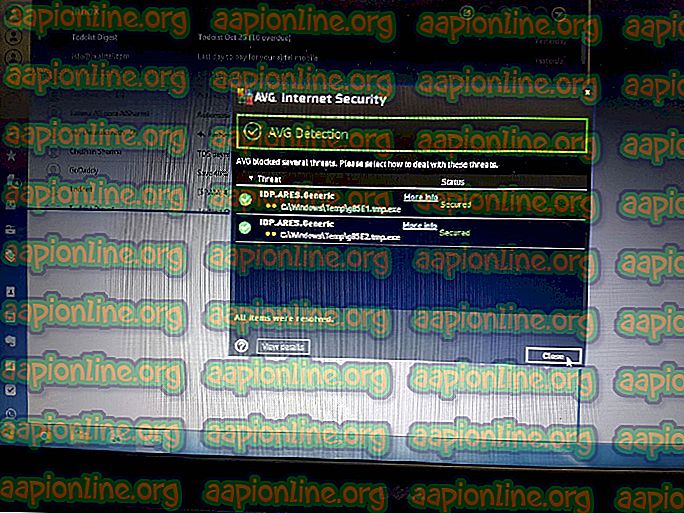Како исправити грешку „Наредба није пронађена“ на Виртуаленв?
Виртуаленв се користи за креирање изолованих окружења питона. Алат ствара фасциклу која се састоји од потребних извршних датотека које би требало покренути током пројекта питхон. Алат се нужно користи за стварање виртуелног окружења за питхон пројекте. Међутим, у последње време стиже доста извештаја о корисницима који не могу да извршавају Виртуаленв наредбе на МацОС-у, а грешка „ Наредба није пронађена “ се види док то покушавају.

Шта узрокује грешку „Наредба није пронађена“ на Виртуаленв у Питхон-у?
Након што смо примили бројне извјештаје од више корисника, одлучили смо истражити проблем и осмислили сет решења да га у потпуности решимо. Такође смо погледали разлоге због којих се грешка активира и набројали их на следећи начин:
- Погрешан директоријум: Ако је програм инсталиран покретањем одређене „пип“ команде, ставља га у различиту мапу од „/ уср / лоцал / бин“. То покреће грешку јер је треба инсталирати у директориј / / уср / лоцал / бин како би исправно радила.
- Административне привилегије: Програм треба бити инсталиран са административним или „Суперусер“ повластицама да би се могао инсталирати у прави директориј и да би се наредба препознала. Ако није инсталирана с тим привилегијама, може се активирати ова грешка.
Сада када имате основно разумевање природе проблема, прећи ћемо ка решењима. Обавезно их примените посебним редоследом којим су представљени како би се избегли сукоби.
Решење 1: Промена директорија
Ако програм није инсталиран у исправном директорију, може се активирати ова грешка. Стога ћемо у овом кораку мењати његов директориј. За то:
- Кликните на „ Стакло за рефлекторе “ у горњем десном углу.

- Унесите " Терминал " и одаберите прву опцију.

- Морате инсталирати програм помоћу следеће наредбе
пип инсталл виртуаленв
- Унесите следећу команду и притисните “ Ентер ”
судо / уср / бин / еаси_инсталл виртуаленв
- Програм ће сада сместити у одговарајући директориј, проверите да ли се проблем и даље наставља.
2. решење: Инсталирање са административним привилегијама
Могуће је да је програм инсталиран као уобичајени корисник, а роот привилегије нису одобрене због чега се активира грешка. Стога ћемо у овом кораку одобрити роот привилегије током инсталирања програма. За то:
- Кликните на „ Стакло за рефлекторе “ у горњем десном углу.

- Унесите " Терминал " и одаберите прву опцију.

- Унесите следећу команду и притисните “ Ентер ”
пип унинсталл виртуаленв
- Након тога, откуцајте следећу команду и притисните “ Ентер ”
судо пип инсталл виртуаленв
- Ово ће инсталирати програм са административним привилегијама, проверите да ли се проблем и даље наставља.
Решење 3: Инсталација помоћу АПТ-ГЕТ методе
У неким случајевима, инсталирање помоћу команде "пип" не даје позитивне резултате. Стога ћемо у овом кораку инсталирати „виртуалну енв“ команду „АПТ-ГЕТ“. За то:
- Кликните на „ Стакло за рефлекторе “ у горњем десном углу.

- Унесите " Терминал " и одаберите прву опцију.

- Унесите следећу команду и притисните “ Ентер ”.
судо апт-гет инсталл питхон-виртуаленв
- Проверите да ли се проблем и даље наставља.